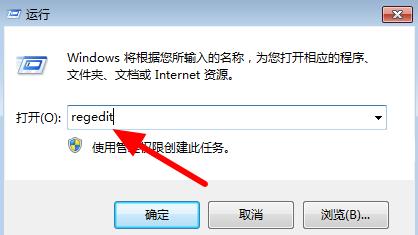你知道Win10关机被程序阻止怎么办吗?下面,小编就为大家带来Win10关机被程序阻止问题的解决方法。希望对您有所帮助。和小编一起来看看吧!
Win10关机被程序阻止怎么办? Win10关机被程序阻止怎么办
1、首先打开Win10电脑,按【win+R】快捷键打开运行窗口,输入regedit,点击确定,如下图所示。
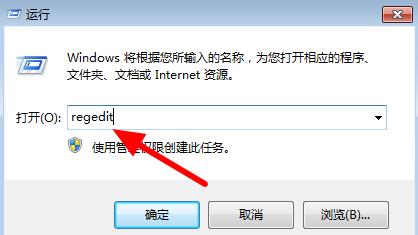 2。进入注册表编辑器,点击HKEY_USERS-》.DEFAULT-》控制面板-》桌面,然后右键选择新建-》String Value,如下图所示。
2。进入注册表编辑器,点击HKEY_USERS-》.DEFAULT-》控制面板-》桌面,然后右键选择新建-》String Value,如下图所示。
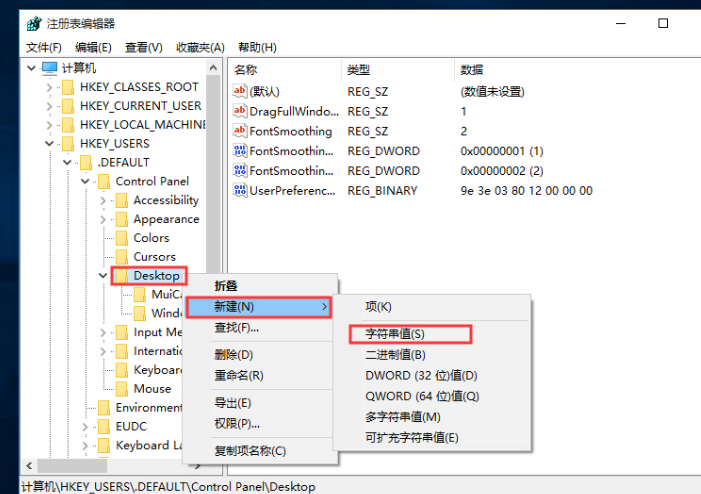 3。将新字符串命名为“AutoEndTasks”,并将值设置为1,如下图所示。
3。将新字符串命名为“AutoEndTasks”,并将值设置为1,如下图所示。
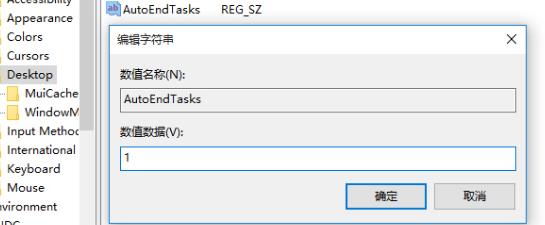 4。稍后,当计算机重新启动或关闭时,该字符串将自动关闭所有打开的应用程序。
4。稍后,当计算机重新启动或关闭时,该字符串将自动关闭所有打开的应用程序。
未经允许不得转载:探秘猎奇网 » win10关机被程序阻止怎么办解决(win10关机弹出应用程序错误)

 探秘猎奇网
探秘猎奇网 当下年轻人的寺庙经济,寺庙经济为何大火?年轻人去寺庙成为一种趋势
当下年轻人的寺庙经济,寺庙经济为何大火?年轻人去寺庙成为一种趋势 mg是什么单位?一些国际单位是如何决定的?
mg是什么单位?一些国际单位是如何决定的? 开斋节2023年是哪天?开斋节是什么节日?
开斋节2023年是哪天?开斋节是什么节日?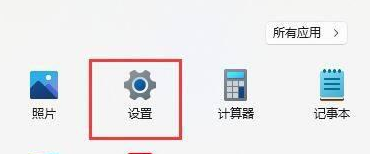 windows11修改字体(windows11怎么更换字体)
windows11修改字体(windows11怎么更换字体) 吃葡萄有什么功效和作用,怎么挑选葡萄更好更甜?
吃葡萄有什么功效和作用,怎么挑选葡萄更好更甜? win10删除蓝屏日志(系统升级日志文件能删除吗)
win10删除蓝屏日志(系统升级日志文件能删除吗) win10系统怎么禁用系统更新(win10系统如何禁用设备安装更新驱动)
win10系统怎么禁用系统更新(win10系统如何禁用设备安装更新驱动) 重要的WPS文档如何防止泄露(wps文档怎么加密防止别人打开)
重要的WPS文档如何防止泄露(wps文档怎么加密防止别人打开)